Como capturar a Netflix no PC sem tela preta em 2022
Publicados: 2022-04-01A Netflix oferece uma variedade de programas de TV e filmes por meio de seu serviço. Se alguém tentar capturar a captura de tela de sua cena preferida, definitivamente obterá uma tela preta devido aos problemas de pirataria.
Normalmente, plataformas de streaming, como Netflix, usam a tecnologia de criptografia conhecida como Extensões de Mídia Criptografada (EME), que impede o usuário de fazer capturas de tela, capturas de tela ou gravações de tela do conteúdo que o usuário está reproduzindo. Isso é feito para proteger o conteúdo do vídeo contra violação de direitos autorais.

A Netflix proíbe os usuários de tirar fotos devido ao Gerenciamento de Direitos Digitais (DRM). DRM é um método para evitar que material relacionado a direitos autorais seja copiado por plataformas digitais. No entanto, o usuário pode alterar as configurações gráficas para desafiar essa segurança DRM.
É importante observar que não recomendamos fazer gravações de tela ou capturas de tela na Netflix para uso comercial e este artigo é totalmente para fins educacionais. É um crime liberar conteúdo protegido por direitos autorais em violação da permissão do autor.
Vamos ver isso em detalhes abaixo como capturar a Netflix no PC com métodos diferentes. Mas antes disso, vamos falar sobre por que as pessoas preferem tirar uma captura de tela em primeiro lugar.
Objetivo de fazer uma captura de tela da tela da Netflix
Crie memes virais
Você pode criar um meme de qualquer cena capturada e compartilhá-lo com seus amigos. Hoje em dia, ao fazer qualquer série ou filme, o roteirista sempre tenta escrever seu roteiro para que suas falas ou cena se tornem virais em forma de meme.
Essa estratégia pode dar a eles promoção gratuita nas mídias sociais. Muitos usuários do Twitter e Instagram tiram uma captura de tela da série para criar memes virais. Por exemplo, os memers fizeram muitos memes da famosa série Money Heist, e isso deixou um impacto positivo em sua popularidade.
Salve qualquer cena para memória pessoal
Geralmente acontece que, enquanto assiste a longas séries ou sequências de filmes, você se apega aos personagens, ao enredo e aos lugares desse filme. Então, pode-se pensar em tirar uma captura de tela de sua cena favorita ou foto de qualquer lugar em particular para o álbum como uma memória.
Por exemplo, você pode encontrar um excelente cenário natural em qualquer cena que queira capturar e colocá-lo como papel de parede da área de trabalho. É aqui que uma ferramenta de captura de tela pode ajudá-lo.
Inclua na vida profissional
Existem milhares de filmes inspiradores na Netflix. Eles estão cheios de pensamentos e citações marcantes e inspiradoras. Você pode usar essa imagem em sua apresentação para motivar seus funcionários durante a reunião. Então, usar a referência de um filme em qualquer trabalho profissional também é comum hoje em dia.
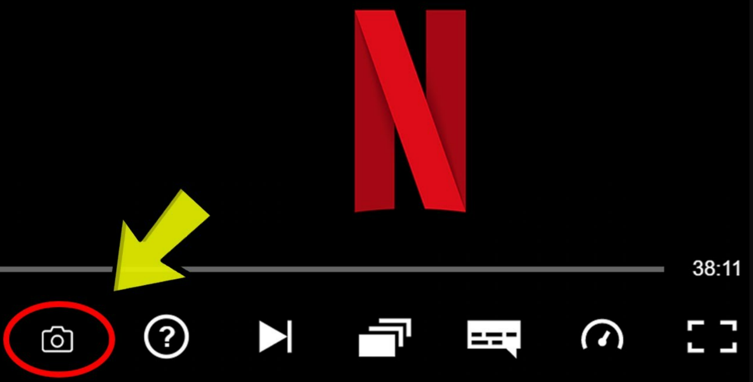
Problema de captura de tela e suas soluções
Os desenvolvedores do Android estão constantemente adicionando mais proteção ao seu sistema operacional a cada nova versão. Além disso, alguns aplicativos empregam permissões seguras que impedem as pessoas de tirar fotos. Isso inclui aplicativos como Netflix, Amazon Prime Video, Snapchat e outros aplicativos relacionados a bancos. Existem várias maneiras pelas quais qualquer usuário pode fazer capturas de tela desses aplicativos seguros.
Pode-se conectar o telefone e o PC e usar aplicativos ADB para duplicar seu dispositivo. Mas, é um procedimento demorado, e é melhor tirar uma foto usando um aplicativo de computador ou um navegador. Existem, no entanto, algumas soluções que podem ser usadas para capturar imagens enquanto são transmitidas nesta plataforma. Vamos mergulhar nos detalhes.
Quando o usuário está executando o Netflix no navegador de internet de seu PC, é possível evitar a tela preta ajustando as configurações da placa gráfica ou as configurações do navegador. Pode-se instalar aplicativos e extensões de terceiros para se livrar desse problema.
Vamos agora ver como capturar a tela do Netflix.
Desligue a aceleração de hardware
A aceleração de hardware está “ativada” por padrão. Isso pode ajudar a aumentar o desempenho geral do computador, permitindo o carregamento mais rápido de vídeos. Se alguém deseja capturar uma captura de tela do conteúdo de um filme da Netflix, pode ser necessário desativar o recurso e usar qualquer ferramenta de captura de tela como o Greenshot.
Greenshot permitirá que você faça uma captura de tela em alta qualidade. Você só precisa baixar e instalar o Greenshot. Mais tarde, quando você pressionar a tecla 'PrtSc' ou a tecla definida por você, poderá fazer uma captura de tela do conteúdo de um filme da Netflix.
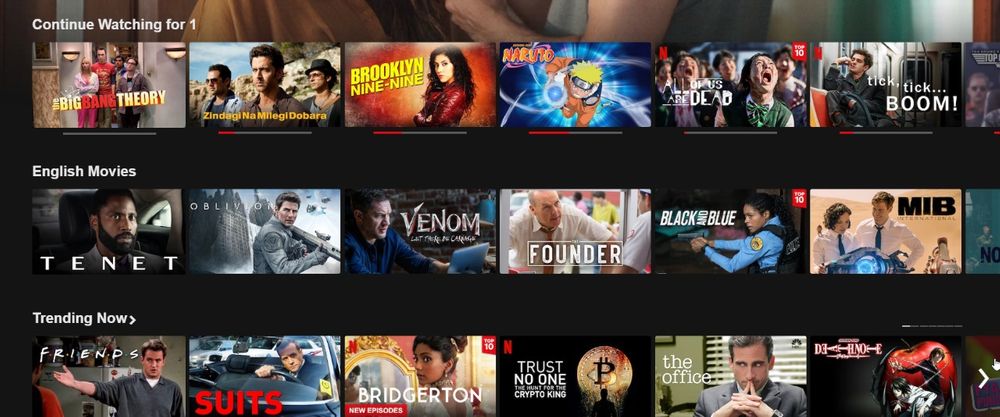
Você precisa desativar a aceleração de hardware em todos os navegadores que usa, como Google Chrome, Mozilla Firefox, Microsoft Edge ou qualquer outro. Depois de fazer isso, você pode usar qualquer ferramenta de captura de tela como o Greenshot para fazer uma captura de tela do conteúdo sem enfrentar problemas de tela preta.
Desativar adaptadores
Se o método acima não estiver funcionando para você e você ainda estiver tendo problemas, considere desabilitar completamente a placa gráfica. Isso ocorre porque a Netflix depende da placa gráfica do PC para operação e para proteger o conteúdo do site. Para desligar a placa gráfica, você deve seguir os passos abaixo:
- Vá em direção ao seu ícone “Iniciar”.
- Digite e selecione a opção Gerenciador de dispositivos.
- Clique duas vezes em Adaptadores de vídeo para expandir as opções.
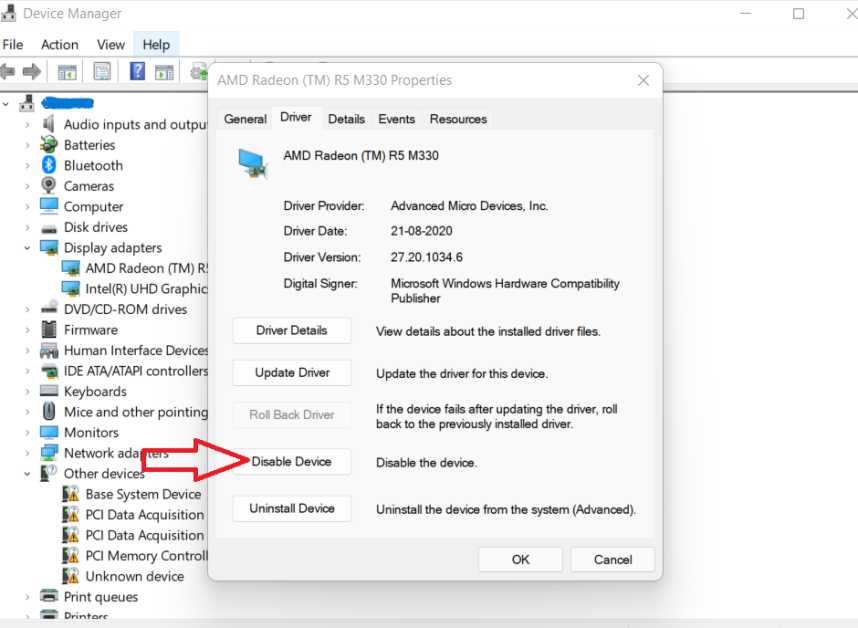
- Agora, clique com o botão direito do mouse na placa gráfica e opte por desativar o dispositivo.
- Na janela pop-up, clique em Sim para confirmar.
Instalar extensões do navegador
Outra alternativa é instalar uma extensão do navegador. Há uma variedade de extensões online disponíveis para evitar a tela preta quando o usuário grava uma cena usando o Netflix. FireShot e Video Screenshot estão entre as extensões de navegador mais conhecidas que impedem a tela preta.

#1. Captura de tela do vídeo
A extensão de captura de tela de vídeo permite que o usuário baixe capturas de tela em resolução total do YouTube, Netflix, Vimeo, Amazon Prime e vídeos na maioria dos outros sites sem ver os controles do player ou a página da Web ao redor.
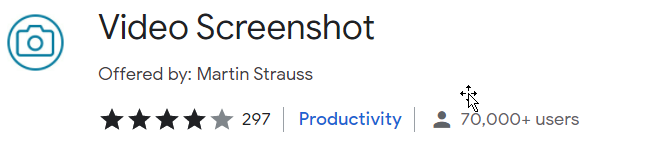
No entanto, esta extensão só funciona no Chrome. Uma vez instalado, clique no botão de extensão no canto superior direito do Chrome para escolher em quais sites a captura de tela de vídeo aparecerá. A extensão começa com apenas YouTube, Netflix, Vimeo, Amazon e Hulu ativados.
#2. Tiro de fogo
FireShot faz capturas de tela inteiramente. O usuário pode capturar, editar e salvar a captura de tela em PDF/JPEG/GIF/PNG, carregar, imprimir, enviar para o OneNote, área de transferência ou e-mail. Ele funciona off-line. Se uma atualização estiver disponível, o usuário poderá ativá-la diretamente no menu.
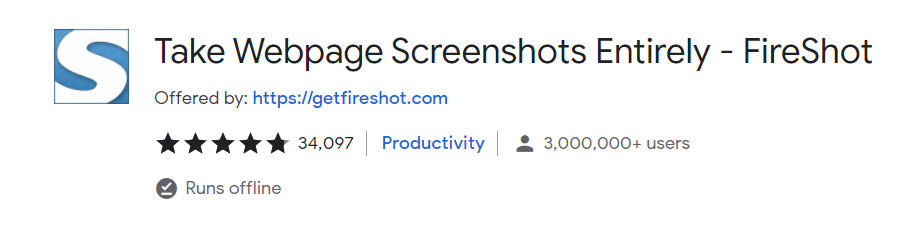
- Instale a extensão FireShot no seu navegador.
- Vá para a Netflix.
- Clique no ícone de extensão no canto superior direito.
- Selecione e localize o FireShot.
Usando o aplicativo Sandbox
Um programa em área restrita fornece ao aplicativo um ambiente separado. Os aplicativos Sandbox executam qualquer um dos programas que o usuário preferir em um sistema isolado e restringem suas interações com fontes externas e outros softwares. Quaisquer modificações feitas no aplicativo dentro do Sandbox serão protegidas e não afetarão o desempenho geral do aplicativo.
As sandboxes são utilizadas para testar aplicativos em um ambiente de quarentena para proteger contra malware de causar danos. Além disso, o usuário pode executar aplicativos sem se preocupar com outros aplicativos afetando o desempenho. Por exemplo, um aplicativo em sandbox restringiria o uso das propriedades gráficas do computador, que é o que o usuário precisa para gravar uma imagem estática da Netflix.

Vamos utilizar o aplicativo Sandboxie-Plus para ilustrar o processo. É um aplicativo de código aberto que está disponível para Windows. É possível baixar o aplicativo através do site oficial. Vejamos como executar o navegador em um aplicativo chamado Sandbox.
- Baixe e instale o aplicativo Sandboxie-Plus.
- Inicie o aplicativo Sandboxie-Plus e selecione Sandbox.
- Navegue até Sandbox > Default Box > Run Sandboxed > Run Web Browser.
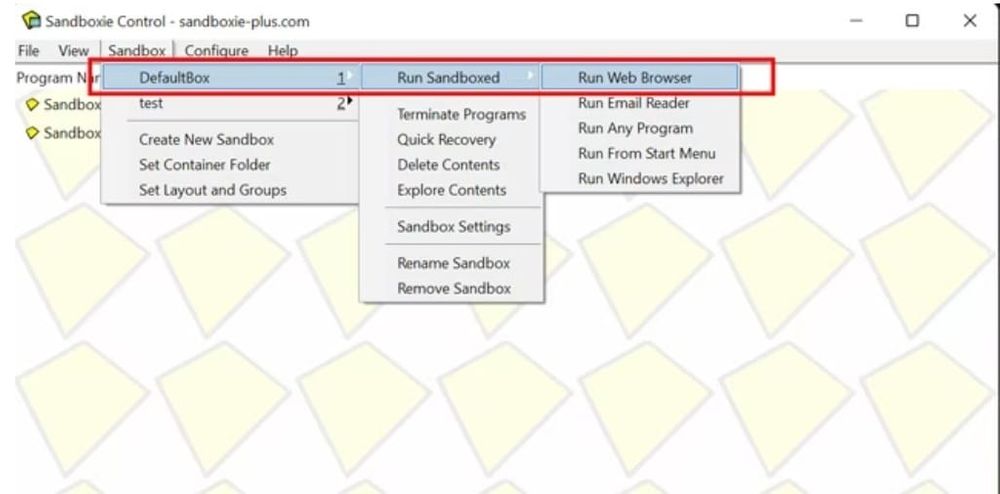
Ele abrirá o navegador padrão dentro da área de área restrita. Você pode confirmar isso olhando para a borda amarela que circunda o navegador. Mova o cursor sobre as bordas da tela para ver se você não consegue encontrar a borda em amarelo no início.
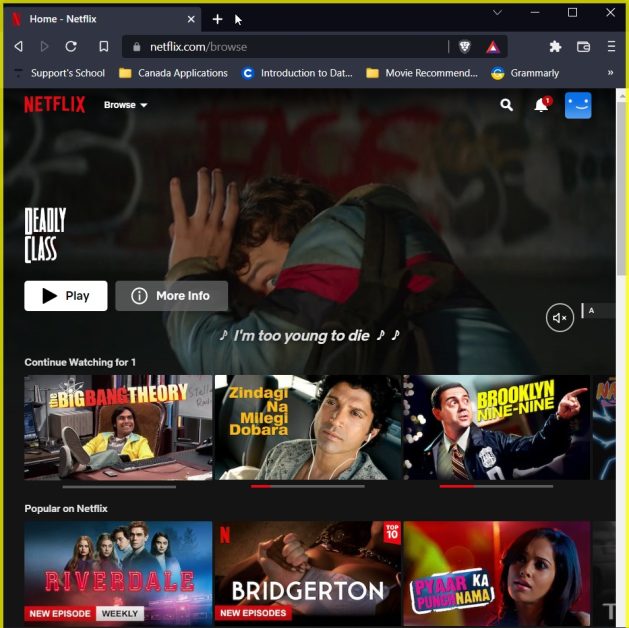
Ele iniciará o navegador padrão dentro da área de área restrita. Você pode testá-lo observando a borda amarela ao redor do navegador. Clique nas bordas da tela se você não conseguir ver a borda amarela inicialmente.
Agora segure “Tecla Windows + Prtscn” para capturar uma captura de tela.
Seu computador deve capturar a captura de tela e salvar a imagem no local padrão para capturas de tela. Se você tentar fazer uma captura de tela do Netflix usando o atalho para fazer capturas de tela sem um aplicativo Sandbox, verá uma tela ilegível. Mas, executar o navegador dentro de um Sandbox permitirá que você capture a captura de tela enquanto mantém a saída de vídeo no lugar.
Utilize aplicativos de terceiros
Para muitos usuários, aplicativos de terceiros podem ajudar a evitar a tela preta que aparece quando eles fazem capturas de tela na Netflix. O aplicativo mais comumente usado para esse fim pode ser descrito como Sandbox. Este aplicativo reduz o uso de gráficos do sistema no gadget. Por sua vez, permite contornar a proibição de captura de tela da Netflix.
Se você é um usuário de Mac, aqui está o procedimento para fazer uma captura de tela da Netflix no Mac. Ao contrário do Windows, onde a Netflix pode reconhecer a ferramenta de captura de tela e bloquear a tela, as ferramentas de captura de tela integradas do macOS podem criar rapidamente fotos do conteúdo da Netflix sem problemas.

Você pode usar o comando de tecla de atalho + shift + 3 para capturar uma captura de tela inteira usando seu Mac e compartilhar suas citações favoritas de programas de TV e filmes com seus amigos. Você também pode consultar o tutorial completo sobre como fazer capturas de tela no Mac.
Além desses métodos de captura de tela do Netflix, uma das melhores opções para incorporar um filme no filme do usuário pode ser o site Shotdeck. Shotdeck é a mais extensa biblioteca de fotos de filmes em alta definição para os cineastas se inspirarem. Pode-se fazer uso dele em projetos.
As fotos do filme também são fornecidas com informações sobre os tons utilizados no filme, que tipo de cena, a lente usada e muito mais informações técnicas. O Shotdeck pode ser benéfico se o usuário for um entusiasta do cinema que deseja dominar a arte do cinema. Tudo sobre um filme, de diretores a figurinistas, está neste site.
Conclusão
A Netflix desencoraja ativamente os usuários a fazer capturas de tela e usar a Netflix de outras regiões. Essas atividades são consideradas ilegais, pois você pode usar software de gravação de tela e distribuir conteúdo protegido por direitos autorais. Para proteger o conteúdo protegido por direitos autorais e oferecer aos criadores e artistas um preço justo por seus trabalhos, a Netflix desencoraja qualquer recurso de gravação de tela.
Este artigo descreveu a possibilidade de fazer uma captura de tela no Netflix usando um PC Windows, Android ou dispositivo iOS. Este artigo foi escrito exclusivamente para fins educacionais e não comerciais.
